
ใข้การรับรองความถูกต้องแบบรวมศูนย์กับ Google Workspace ใน Apple Business Manager
ใน Apple Business Manager คุณสามารถเชื่อมโยงไปยัง Google Workspace โดยใช้การรับรองความถูกต้องแบบรวมศูนย์เพื่อให้ผู้ใช้สามารถลงชื่อเข้าใช้อุปกรณ์ Apple ด้วยชื่อผู้ใช้ (โดยทั่วไปคือที่อยู่อีเมล) และรหัสผ่าน Google Workspace ของตนเองได้
ด้วยเหตุนี้ ผู้ใช้ของคุณจึงสามารถใช้ข้อมูลประจำตัว Google Workspace เป็นบัญชี Apple ที่มีการจัดการได้ จากนั้นผู้ใช้สามารถใช้ข้อมูลประจำตัวเหล่านั้นเพื่อลงชื่อเข้าใช้ iPhone, iPad, Mac, Apple Vision Pro และ iPad ที่แชร์ที่ได้รับมอบหมายได้ หลังจากลงชื่อเข้าในอุปกรณ์เหล่านี้แล้ว ผู้ใช้ยังสามารถลงชื่อเข้า iCloud บนเว็บไซต์ได้ด้วย (iCloud สำหรับ Windows ไม่รองรับบัญชี Apple ที่มีการจัดการ)
Google Workspace เป็นผู้ให้บริการข้อมูลประจำตัว (IdP) ซึ่งรับรองความถูกต้องของผู้ใช้ให้กับ Apple Business Manager และออกโทเค็นการรับรองความถูกต้อง การรับรองความถูกต้องนี้รองรับการรับรองความถูกต้องของใบรับรองและการตรวจสอบสิทธิ์สองปัจจัย (2FA)
กระบวนการรับรองความถูกต้องแบบรวมศูนย์
กระบวนการนี้ประกอบด้วย 3 ขั้นตอนหลัก ได้แก่
กำหนดค่าการรับรองความถูกต้องแบบรวมศูนย์
ทดสอบการรับรองความถูกต้องแบบรวมศูนย์ด้วยบัญชีผู้ใช้ Google Workspace 1 บัญชี
เปิดใช้การรับรองความถูกต้องแบบรวมศูนย์
หากคุณกำลังพยายามทำระบบแบบรวมศูนย์สำหรับโดเมนที่คุณได้ยืนยันแล้ว แต่มีองค์กรอื่นได้ทำระบบแบบรวมศูนย์สำหรับโดเมนเดียวกันดังกล่าวไปแล้ว คุณต้องติดต่อองค์กรนั้นเพื่อระบุว่าผู้ใดมีอำนาจในการทำระบบแบบรวมศูนย์สำหรับโดเมนดังกล่าว โปรดดู ข้อขัดแย้งเกี่ยวกับโดเมน
สิ่งสำคัญ: ตรวจสอบสิ่งต่อไปนี้ก่อนที่จะกำหนดค่าการรับรองความถูกต้องแบบรวมศูนย์
ขั้นตอนที่ 1: กำหนดค่าการรับรองความถูกต้องแบบรวมศูนย์
ขั้นตอนแรกคือการสร้างความสัมพันธ์ที่เชื่อถือได้ระหว่าง Google Workspace กับ Apple Business Manager
หมายเหตุ: หลังจากที่คุณทำขั้นตอนนี้เสร็จสมบูรณ์ ผู้ใช้จะไม่สามารถสร้างบัญชี Apple (ส่วนตัว) ที่ไม่ได้รับการจัดการใหม่บนโดเมนที่คุณกำหนดค่าได้ ซึ่งอาจส่งผลกระทบต่อบริการของ Apple อื่นๆ ที่ผู้ใช้ของคุณเข้าถึงได้ โปรดดู โอนย้ายบริการของ Apple
ใน Apple Business Manager
 ให้ลงชื่อเข้าด้วยผู้ใช้ที่มีบทบาทเป็นผู้ดูแลระบบหรือผู้จัดการบุคคล
ให้ลงชื่อเข้าด้วยผู้ใช้ที่มีบทบาทเป็นผู้ดูแลระบบหรือผู้จัดการบุคคลเลือกชื่อของคุณทางด้านล่างของแถบข้าง เลือก “การตั้งค่า”
 เลือก “บัญชี Apple ที่มีการจัดการ”
เลือก “บัญชี Apple ที่มีการจัดการ”  จากนั้นเลือก “เริ่มต้น” ภายใต้ “การลงชื่อเข้าของผู้ใช้และการซิงค์ไดเรกทอรี”
จากนั้นเลือก “เริ่มต้น” ภายใต้ “การลงชื่อเข้าของผู้ใช้และการซิงค์ไดเรกทอรี”เลือก Google Workspace จากนั้นเลือก “ดำเนินการต่อ”
เลือก “ลงชื่อเข้าด้วย Google” แล้วป้อนชื่อผู้ใช้ของผู้ดูแลระบบ Google Workspace ของคุณ จากนั้นเลือก “ถัดไป”
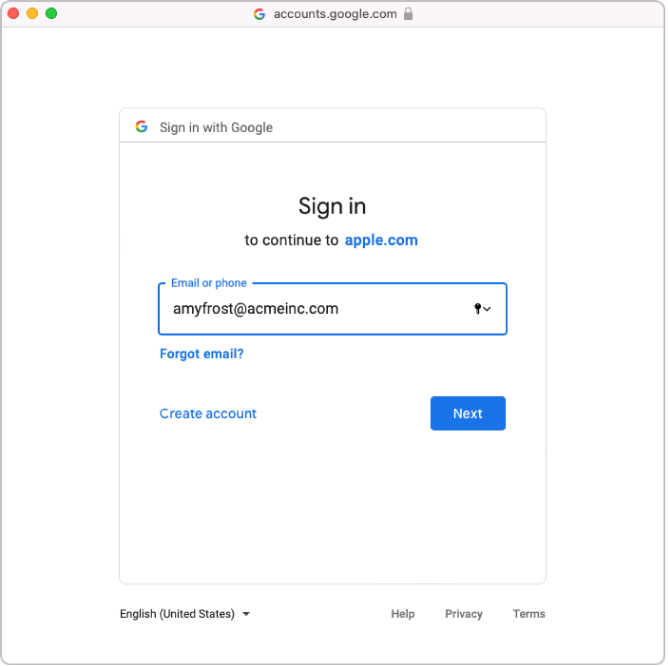
ป้อนรหัสผ่านของบัญชี จากนั้นเลือก “ถัดไป”
หากจำเป็น ให้ตรวจสอบรายการโดเมนที่ยืนยันโดยอัตโนมัติและโดเมนใดๆ ที่มีความขัดแย้ง
อ่านข้อตกลงอย่างถี่ถ้วน จากนั้นยอมรับข้อกำหนดและเงื่อนไข แล้วตรวจสอบสิ่งต่อไปนี้
ดูรายงานการตรวจสอบของโดเมน Google Workspace ของคุณ
ดูโดเมนที่เกี่ยวข้องกับลูกค้าของคุณ
ดูข้อมูลเกี่ยวกับบัญชีผู้ใช้ในโดเมนของคุณ
เลือก “ดำเนินการต่อ” แล้วเลือก “เสร็จสิ้น”
ในบางกรณี คุณอาจไม่สามารถลงชื่อเข้าใช้โดเมนของคุณได้ ตัวอย่างของเหตุผลที่พบบ่อยมีดังนี้:
บัญชีผู้ดูแลระบบ Google Workspace ที่ใช้ไม่มีสิทธิ์เพิ่มโดเมน
ชื่อผู้ใช้หรือรหัสผ่านจากบัญชีในขั้นตอนที่ 4 หรือ 5 ไม่ถูกต้อง
คุณหรือผู้ดูแลระบบ Google Workspace คนอื่นได้แก้ไขคุณลักษณะเริ่มต้น
ขั้นตอนที่ 2: ทดสอบการรับรองความถูกต้องแบบรวมศูนย์ด้วยบัญชีผู้ใช้ Google Workspace 1 บัญชี
สิ่งสำคัญ: การทดสอบการรับรองความถูกต้องแบบรวมศูนย์ยังเปลี่ยนรูปแบบเริ่มต้นของบัญชี Apple ที่มีการจัดการด้วย
คุณสามารถทดสอบการเชื่อมต่อการรับรองความถูกต้องแบบรวมศูนย์หลังจากดำเนินการดังต่อไปนี้:
ตรวจสอบความขัดแย้งของชื่อผู้ใช้เสร็จเรียบร้อยแล้ว
อัปเดตรูปแบบเริ่มต้นของบัญชี Apple ที่มีการจัดการแล้ว
หลังจากที่คุณเชื่อมโยง Apple Business Manager กับ Google Workspace แล้ว คุณสามารถเปลี่ยนบทบาทของบัญชีผู้ใช้เป็นบทบาทอื่นได้ ตัวอย่างเช่น คุณอาจต้องการเปลี่ยนบทบาทของบัญชีผู้ใช้เป็นบทบาทเจ้าหน้าที่
ใน Apple Business Manager
 ลงชื่อเข้าด้วยบัญชีใดบัญชีหนึ่ง
ลงชื่อเข้าด้วยบัญชีใดบัญชีหนึ่งหากพบชื่อผู้ใช้ที่คุณใช้ลงชื่อเข้า หน้าจอใหม่จะระบุว่าคุณกำลังลงชื่อเข้าด้วยบัญชีหนึ่งในโดเมนของคุณ
เลือก “ดำเนินการต่อ” แล้วป้อนรหัสผ่านของผู้ใช้นั้น จากนั้นเลือก “ลงชื่อเข้า”
ลงชื่อออกจาก Apple Business Manager
หมายเหตุ: ผู้ใช้จะไม่สามารถลงชื่อเข้าสู่ iCloud.com จาก Mac ได้ เว้นแต่ว่าผู้ใช้จะลงชื่อเข้าด้วยบัญชี Apple ที่มีการจัดการในอุปกรณ์ Apple เครื่องอื่นก่อน
ในบางกรณี คุณอาจไม่สามารถลงชื่อเข้าใช้โดเมนของคุณได้ ตัวอย่างของเหตุผลที่พบบ่อยมีดังนี้:
ชื่อผู้ใช้หรือรหัสผ่านจากโดเมนที่คุณเลือกทำระบบแบบรวมศูนย์ไม่ถูกต้อง
บัญชีไม่ได้อยู่ในโดเมนที่คุณเลือกทำระบบแบบรวมศูนย์
ขั้นตอนที่ 3: เปิดใช้การรับรองความถูกต้องแบบรวมศูนย์
หากคุณวางแผนที่จะซิงค์ Google Workspace กับ Apple Business Manager คุณต้องเปิดใช้การรับรองความถูกต้องแบบรวมศูนย์ก่อนที่จะซิงค์
ใน Apple Business Manager
 ให้ลงชื่อเข้าด้วยผู้ใช้ที่มีบทบาทเป็นผู้ดูแลระบบหรือผู้จัดการบุคคล
ให้ลงชื่อเข้าด้วยผู้ใช้ที่มีบทบาทเป็นผู้ดูแลระบบหรือผู้จัดการบุคคลเลือกชื่อของคุณทางด้านล่างของแถบข้าง แล้วเลือก “การตั้งค่า”
 จากนั้นเลือก “บัญชี Apple ที่มีการจัดการ”
จากนั้นเลือก “บัญชี Apple ที่มีการจัดการ” 
ในส่วน “โดเมน” ให้เลือก “จัดการ” ถัดจากโดเมนที่คุณต้องการทำระบบแบบรวมศูนย์ จากนั้นเลือก “เปิดใช้การลงชื่อเข้าด้วย Google Workspace”
เปิดใช้ “ลงชื่อเข้าด้วย Google Workspace”
หากจำเป็น คุณจะสามารถซิงค์บัญชีผู้ใช้กับ Apple Business Manager ได้แล้วในตอนนี้ โปรดดูซิงค์บัญชีผู้ใช้จาก Google Workspace